Axis Device Managerとは?
ネットワークカメラの設定を行う場合、1台ずつ設定し、膨大な時間をかけているヒトはいないだろうか?
ネットワークカメラはIPアドレスやパスワードだけではなく、解像度やフレームレートなど様々な設定をカメラ毎に行う必要がある。カメラの台数が少ない場合は、それでも問題はないが、さすがに100台を超えるような導入の場合、1台ずつ設定を行うのは非常に手間がかかる。
これらの手間を一気に解消できるのが、アクシスデバイスマネージャーである。同一セグメント内のカメラ情報を収集し、ファームウェアを一度に更新したり、決められた設定を流し込むことが可能である。
『寝ていても設定が完了する・・・』とまでは言わないまでも、それに近いことができるのである。納品時の設定が効率的になることだけではなく、カメラ故障時の交換も簡単に行うことが可能だ。
なお、アクシスデバイスマネージャーは様々な機能を保有しているため、この記事では<インストール方法>と<主な機能>だけを紹介する。
アクシスデバイスマネージャーをインストールする
まずは、アクシスデバイスマネージャーをインストールするところから説明しよう。アクセスコミュニケーションズ社のホームページから、アプリケーションをダウンロードする。
デスクトップ上にイントーラーをダウンロードし、管理者で実行する。
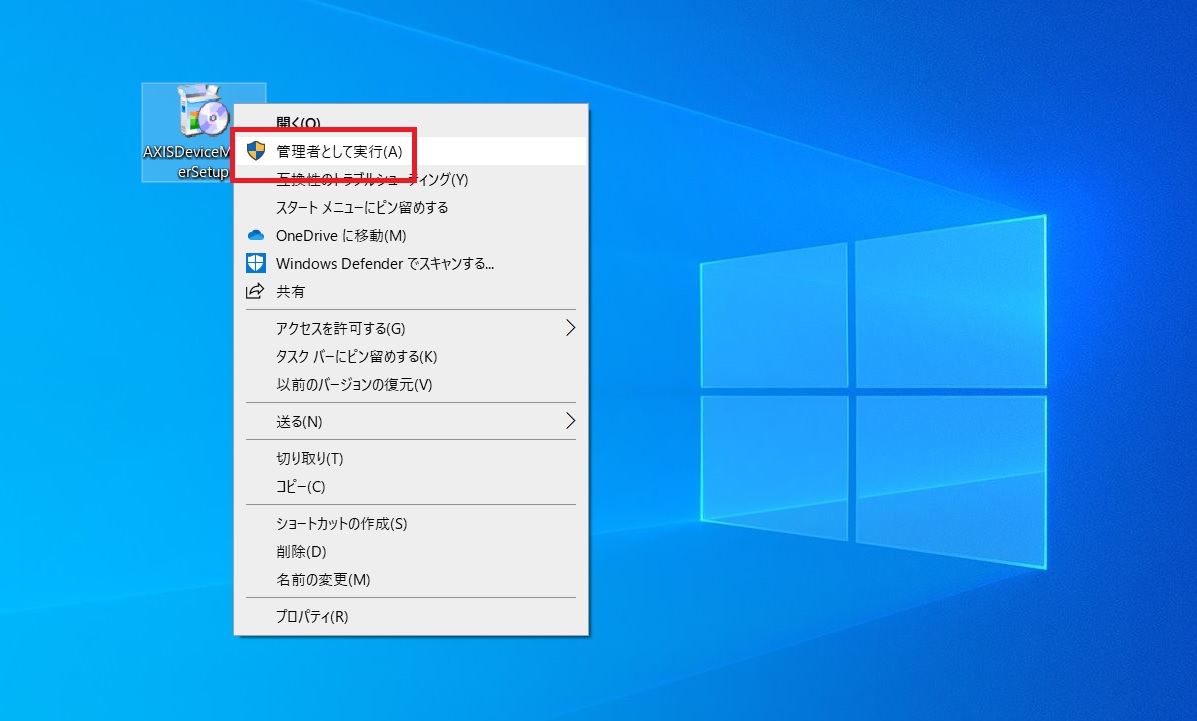
インストールするアプリケーションを選択する。アクシスデバイスマネージャーは、サーバープログラムとビューワープログラムの2つのプログラムで構成される。
1つのセグメントだけで導入する場合は「フルインストール」を選択すると良い。
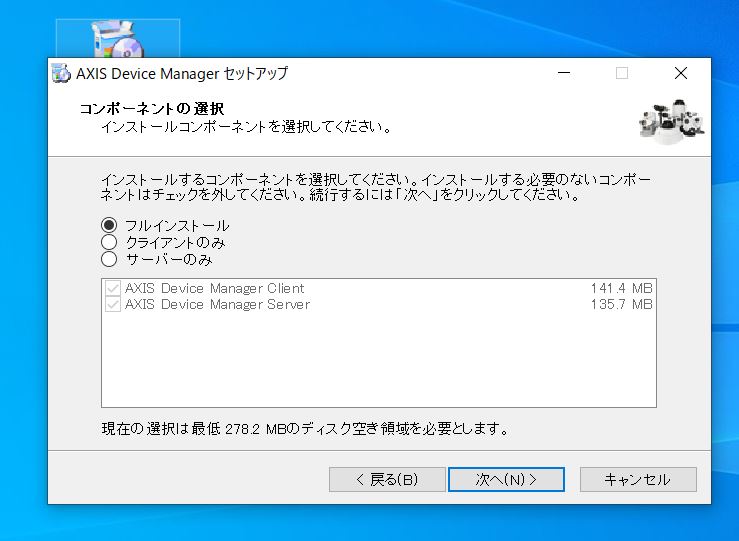
もし、複数のセグメントのカメラを管理する場合は、以下のようにサーバープログラムとクライアントプログラムを分けて構成することもできる。
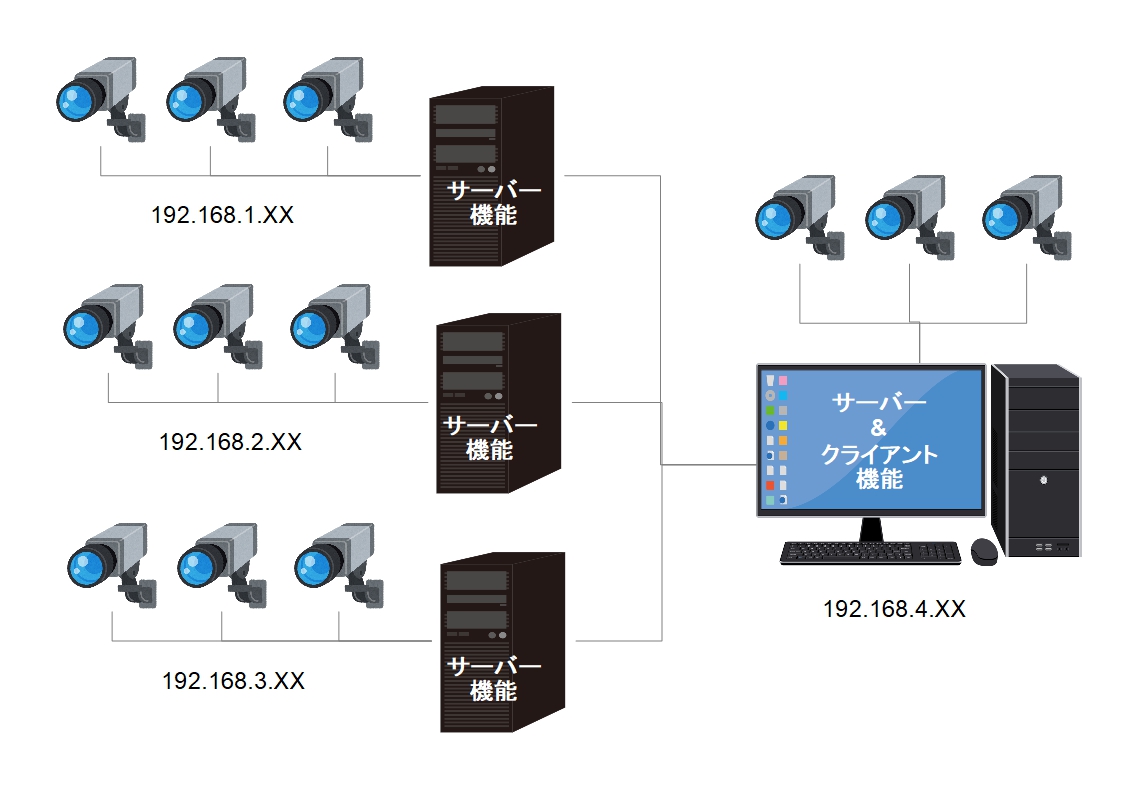
あとはインストールウィザードに従って、完了するまで待つ。
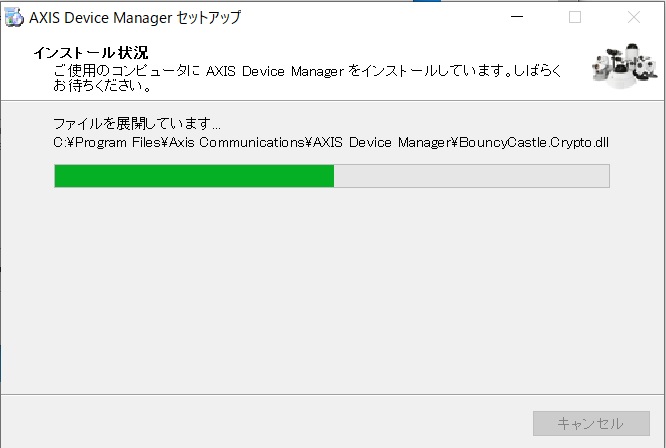
アプリケーションを起動すると、同一セグメント内のカメラを探し出して、表示することができる。
※なお、HTTP通信ができる環境であれば、IPアドレスを指定して登録することもできる。
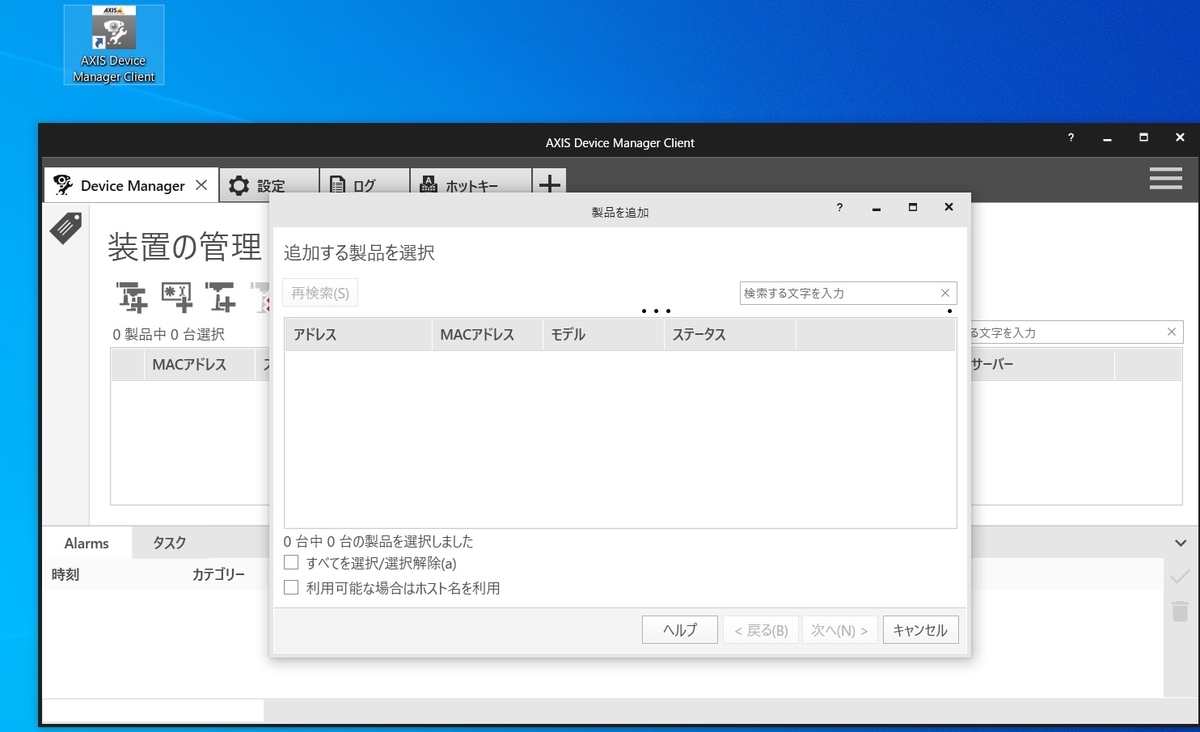
複数のカメラに設定データを流し込む
続いて、納品時などに複数のカメラに対して設定値を一度に流し込む方法について説明する。
※なお、このアプリケーションのすごいところは『カメラの機種』や『ファームウェアのバージョン』は“原則として”考慮せずに、設定を入れこむことが出来るとうことである。例えば、PTZカメラで設定データの元ファイルを作成しておき、固定カメラに対してPTZに関わる設定項目を流し込む場合は、自動的にその項目だけスキップして設定を入れることが可能だ。
まず、設定ファイルの<元となるデータ>を作成する。カメラの上で右クリックをして『デバイスの設定』→『設定ファイルを作成』の順番で押下する。
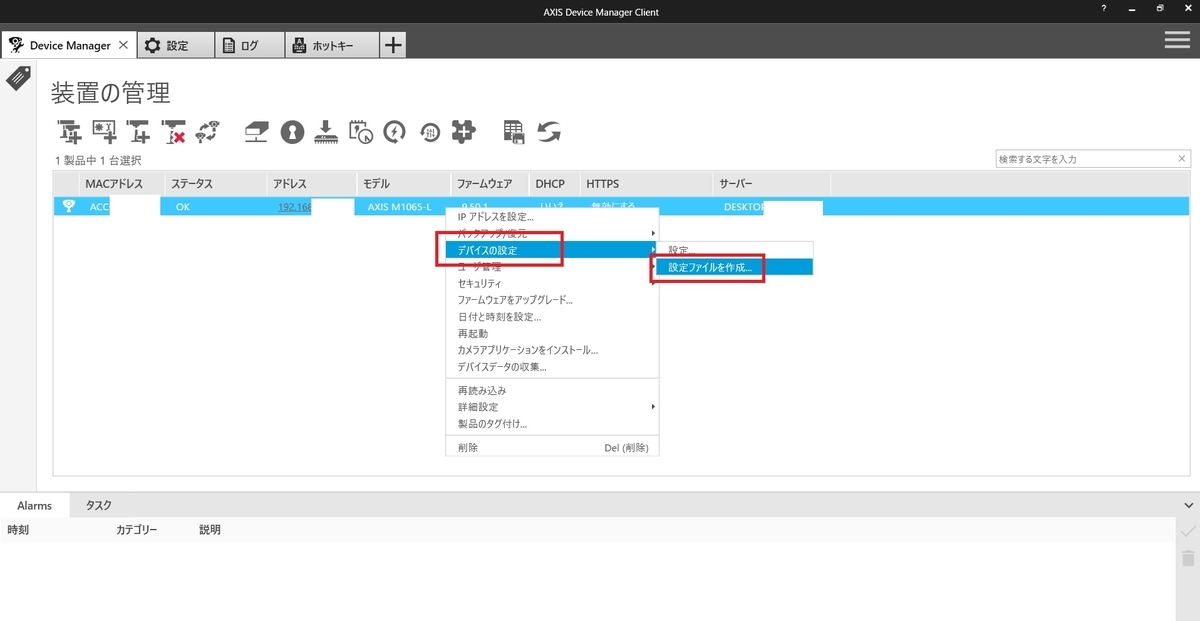
様々な設定項目の中から、各カメラに対して、共通項目として設定したい内容にチェックを入れて、設定値を選択・入力する。入力後、『次へ』をクリックする。
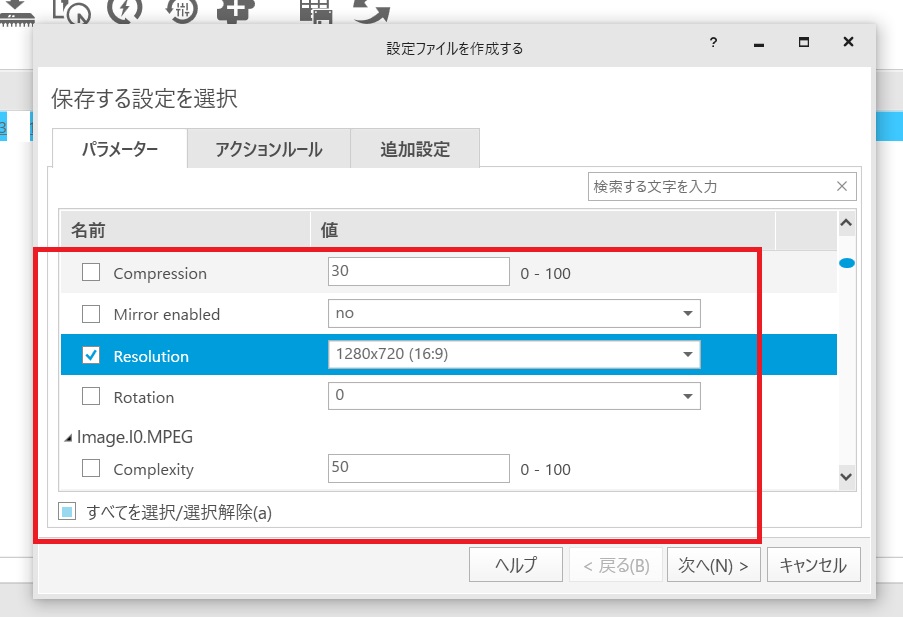
デスクトップ上に『Configuration - AXIS M1065-L 9.50.1』という設定ファイルを保存する。
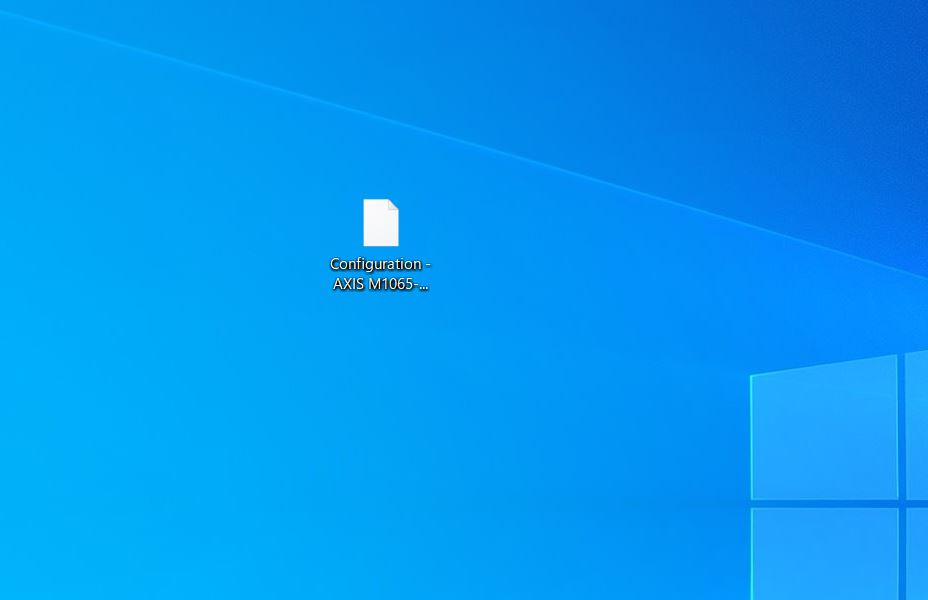
設定データを反映させたいカメラを選択、右クリックを押下する。
※一度に複数のカメラを選択することが出来る。
※なお、筆者の環境ではカメラが1台しかなかったため、以下の画像はイメージである。
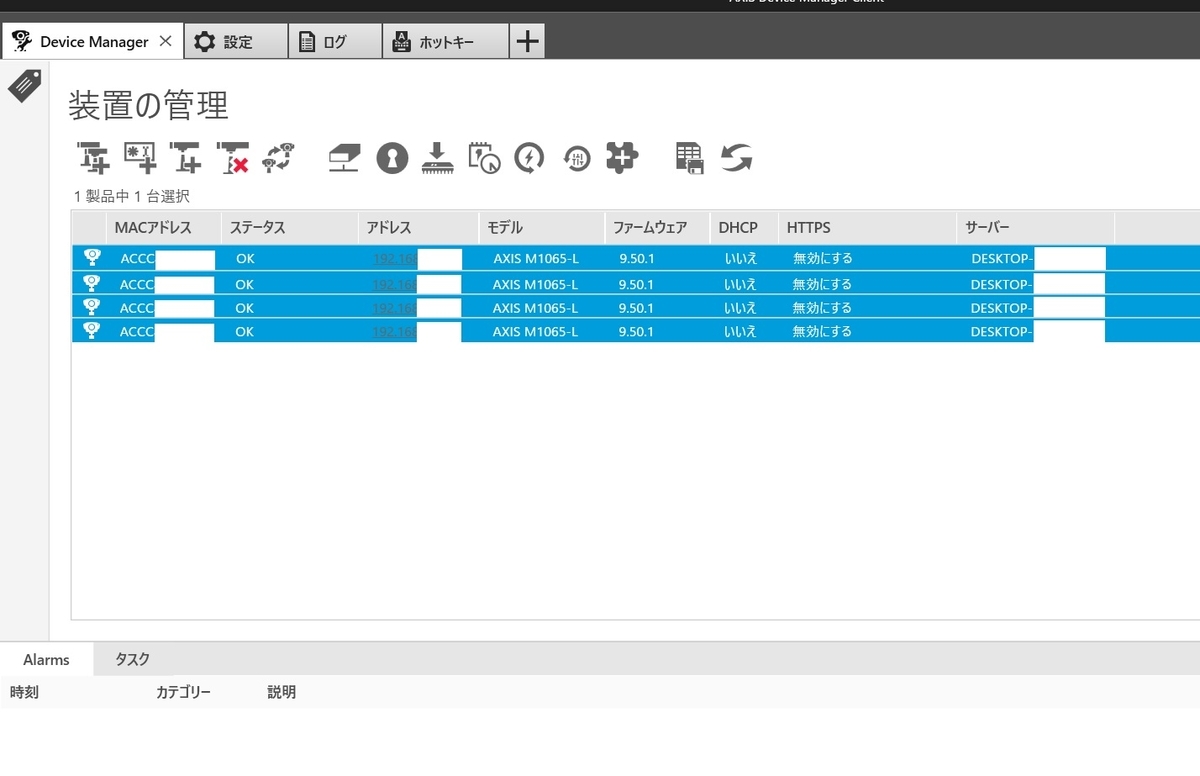
『デバイスの設定』→『設定』の順番で押下する。
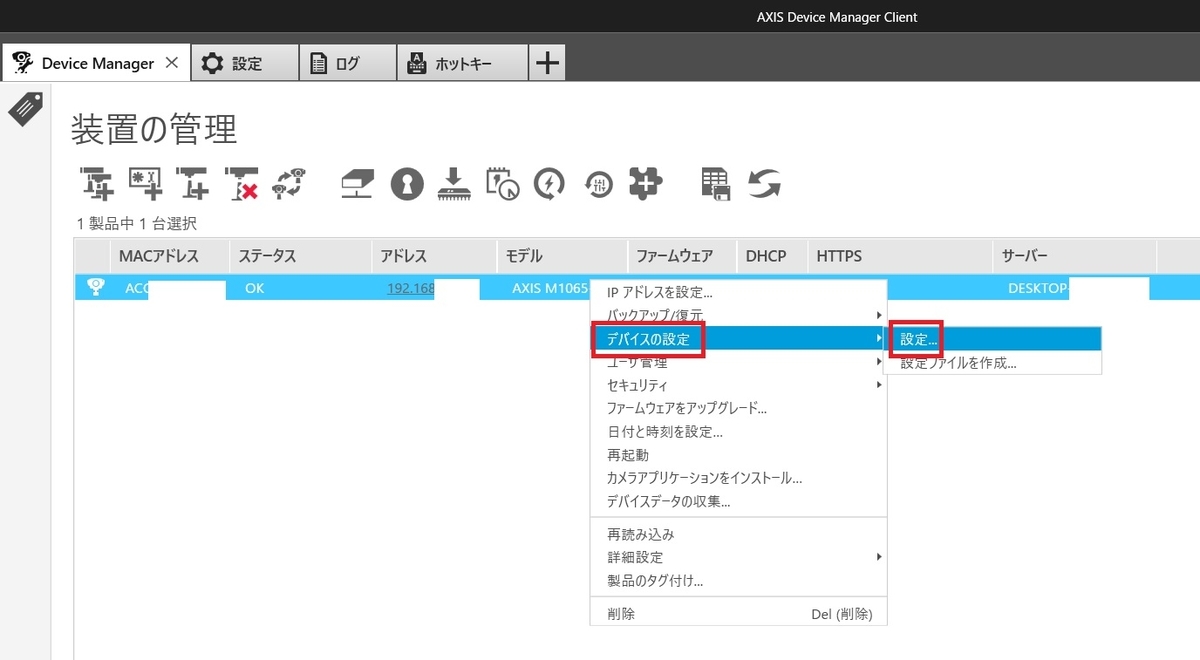
『設定ファイル』を選択し、先ほどバックアップしていた『Configuration - AXIS M1065-L 9.50.1』という設定ファイルを選択する。
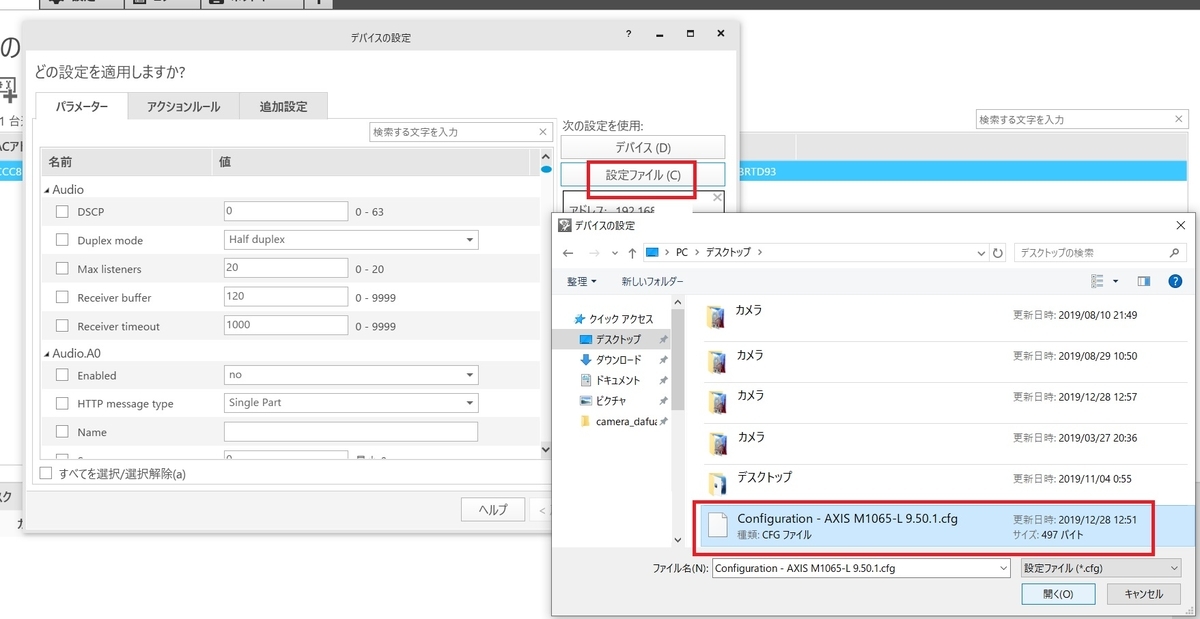
実施に設定が反映されると、画面右下に『タスクが完了しました』というポップアップが表示され、カメラのステータスが『OK』となる。
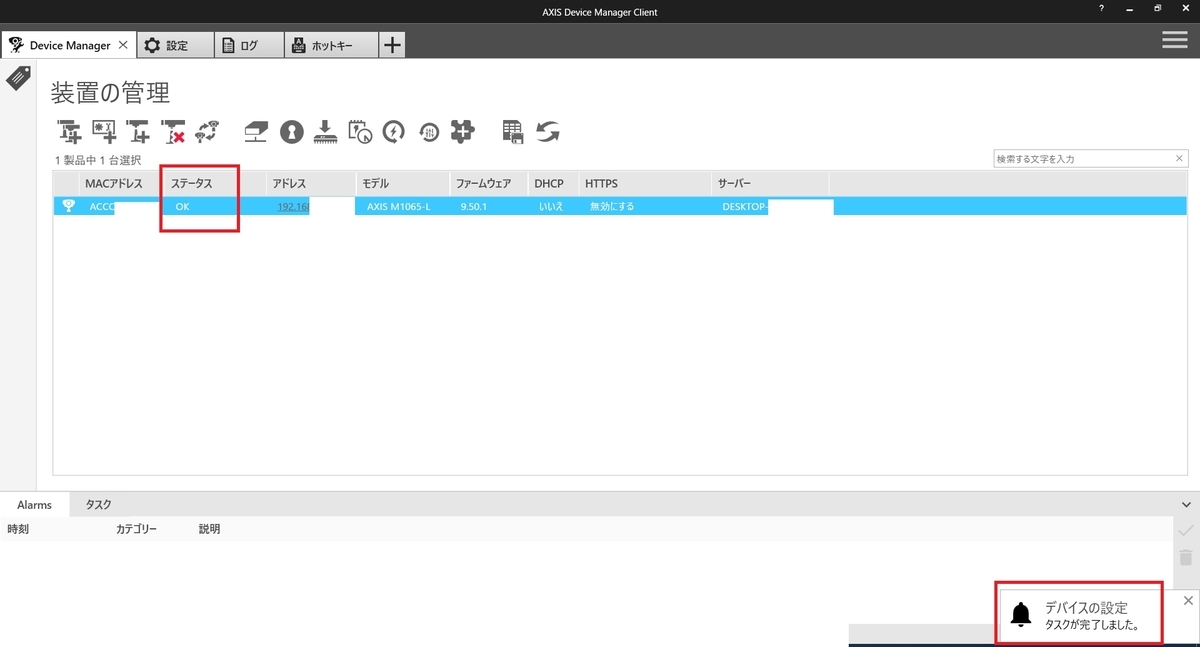
なお、これらの手順についてはアクシスコミュニケーションズ社でも動画で公開しているので参考にして欲しい。
Configuration tip: AXIS Device Manager - Configure all devices
その他の機能と制限事項として
今回は、設定を一度に流し込みする方法について説明を行ったが、これ以外にも、カメラのファームウェアをまとめてバージョンアップしたり、IPアドレスやパスワードを割り当てたり、カメラに関する様々な設定を行い、管理することが可能だ。
近年、IoTデバイスは、サイバー攻撃などを受けるリスクが高まっており、計画的なファームウェアのアップデートが望ましいとされている。各カメラのファームウェアの情報を管理して、簡単にバージョンアップすることが可能だ。
さすがに、モーション検知やPTZカメラのプリセット、ACAP(カメラにインストールするアプリケーション)などは、設定環境によりシビアな調整が必要となるため、カメラ1台ずつ映像を見ながら設定することを推奨するが、設置前のキッティング作業などは、このアプリケーションを利用すると非常に効率的に設定を行うことができるだろう。
アクセスコミュニケーションズ製のカメラを導入しているユーザーまたはベンダーは、是非、このアプリケーションを活用いただけると、非常に設定や運用上の管理を楽に行うことができるだろう。